সিম্পল প্রোডাক্ট ক্রিয়েট ও ম্যানেজ করুন
কীভাবে WooCommerce-এ একটি নতুন প্রোডাক্ট তৈরি করবেন এবং প্রয়োজন অনুযায়ী সেটি এডিট ও ম্যানেজ করবেন তা আসুন আমরা স্টেপ বাই স্টেপ শিখে নেই।
প্রোডাক্ট ক্রিয়েট করার ধাপসমূহ:
- ড্যাশবোর্ডে লগইন করুন
আপনার ওয়েবসাইটের ড্যাশবোর্ডে লগইন করুন। - Products মেনুতে যান
ড্যাশবোর্ড থেকে “Products” মেনুতে যান এবং “Add New” বাটনে ক্লিক করুন।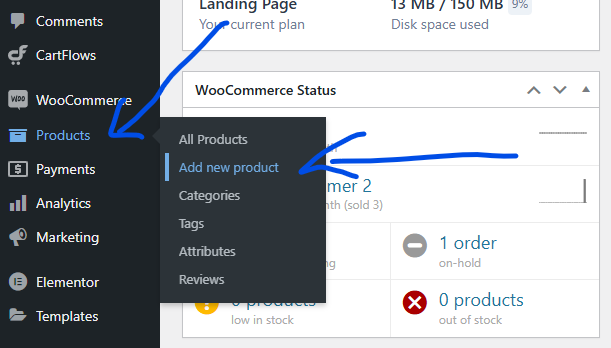
- লিস্টেড মেন্যু গুলো দেখুন
লিস্টেড মেন্যু গুলো উপরে দেখতে পাচ্ছেন সেখান থেকে আপনাকে নির্দিষ্ট কিছু মেন্যুতে কাজ করতে হবে।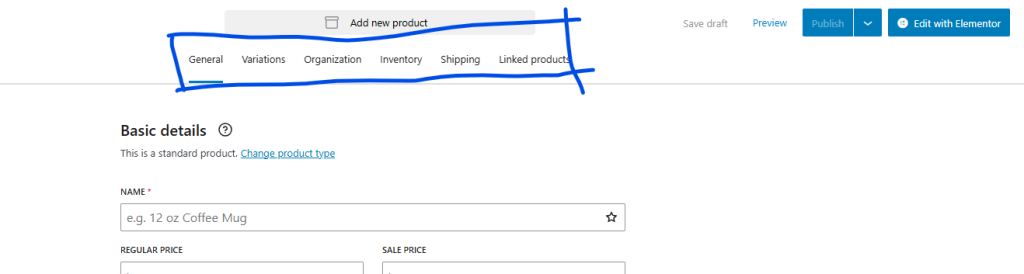
- প্রোডাক্টের নাম, দাম এবং বিবরণ যোগ করুন
বেসিক ডিটেইলস সেকশনে দেখুন NAME ফিল্ড রয়েছে সেখানে প্রোডাক্ট এর নাম দিন। তার নিচে REGULAR PRICE এবং SALE PRICE নামে দুটো ফিল্ড রয়েছে এখানে রিগুলার প্রডাক্ট এর দাম দিবেন রিগুলার প্রাইজ ফিল্ড এ আর যদি আপনারা রিগুলার প্রাইজ থেকে ছাড় দিয়ে কোন দাম দিতে চান তাহলে সেল প্রাইজ অপশনে দিবেন। এবং আপনারা চাইলে এখানে থাকা Schedule sale টগল সুইচ টা ব্যাবহার করে কতদিনের জন্য সেল প্রাইজ রাখতে চান সেটাও সেট করে দিতে পারবেন। এবার SUMMARY ফিল্ড এ পণ্য সম্পর্কিত ১-২ লাইনে শর্ট একটা বিবরণ লিখতে পারেন। এটি বাধ্যতামূলক নয়।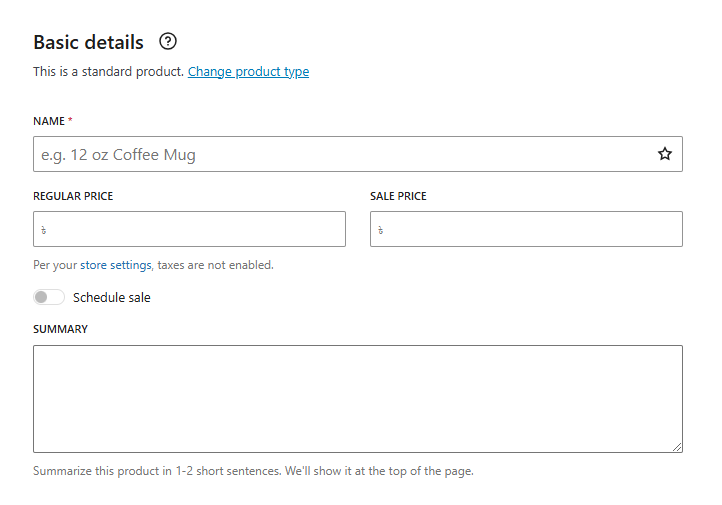
- পণ্যের বিস্তারিত বিবরণ ও ছবি প্রদান করুন
আপনার পণ্যের বিস্তারিত বিবরণ এখানে থাকা Description ফিল্ড এর ভিতরে লিখুন। এখানে যতটা পারেন সুন্দর করে পণ্যের বিস্তারিত বিবরণ ও তথ্যাবলি লিখবেন। এবার নিচে থাকা Images সেকশনে “Choose an image” বাটনে ক্লিক করে এক বা একাধিক পণ্যের ছবি একসাথে আপলোড করুন। আপনি আপনার কভারের ছবি পরিবর্তন করতে চাইলে আপলোড করা ছবির উপর ক্লিক করলে দেখবেন Set as cover লেখা আসবে সেটাতে ক্লিক করুন।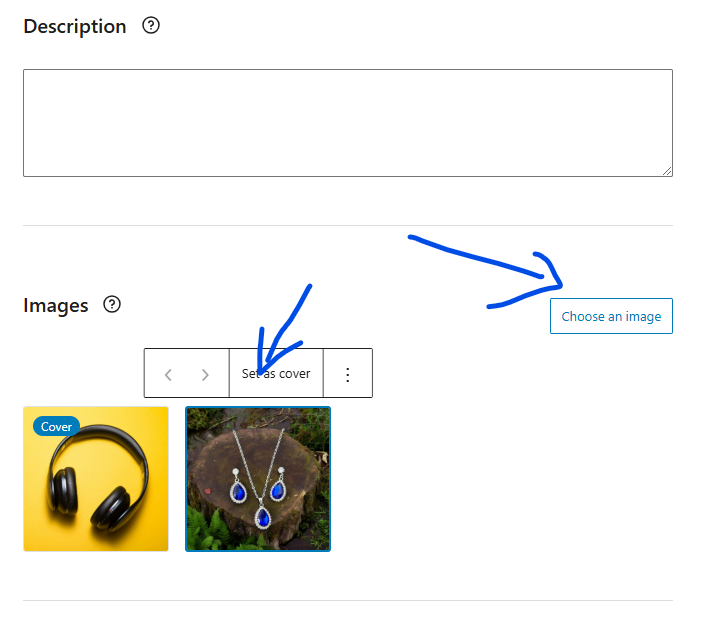
- পণ্যের ক্যাটাগরি সিলেক্ট করুন
উপরে থাকা ট্যাব বা মেন্যু থেকে “Organization” এ ক্লিক করে প্রোডাক্ট ক্যাটালগ সেকশনে CTEGORIES ফিল্ড এ ক্লিক করে আপনার প্রোডাক্ট এর ক্যাটাগরি সিলেক্ট করুন। আপনি চাইলে এখান থেকে মাল্টিপল ক্যাটাগরি সিলেক্ট করতে পারবেন এমনকি এখান থেকে নতুন ক্যাটাগরিও তৈরি করতে পারবেন।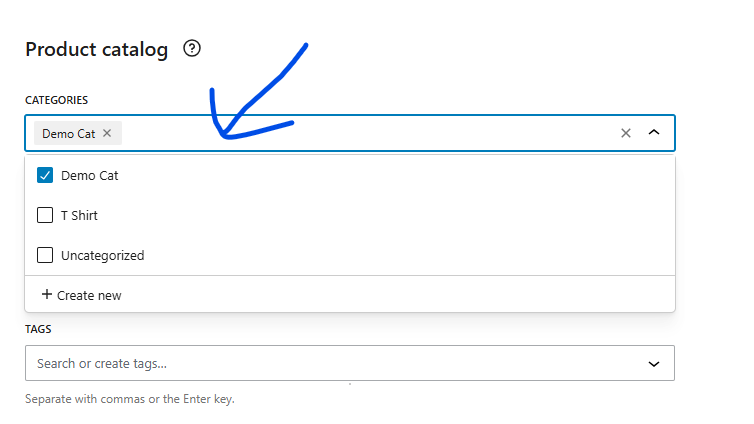
- স্টক এবং ইনভেন্টরি সেট করুন
উপরে থাকা “Inventory” ট্যাবে যান এবং এডিটরের ফর্ম ফিল্ডের SKU বা প্রোডাক্ট কোড লিখুন। আপনি যদি স্টক কোয়ান্টিটি বা ইনভেন্টরি ম্যানেজ করতে চান তাহলে Track inventory সুইচ টি টগল করে আপনার স্টক কোয়ান্টিন্টিটি ইনপুট করুন। এছাড়া আপনার প্রডাকটির স্টক স্ট্যাটাস নিচ থেকে পরিবর্তণ করতে পারেন।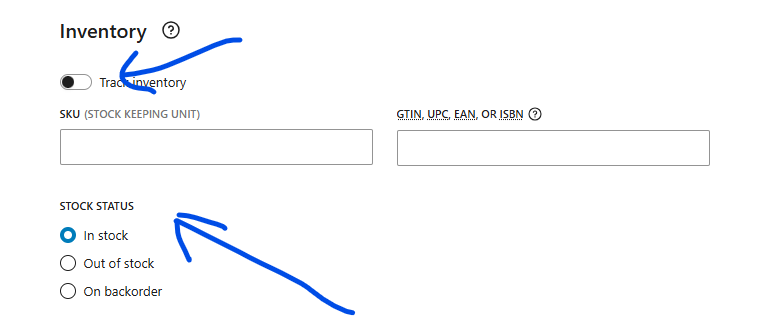
- পাবলিশ বা প্রকাশ করুন
সব কিছু ঠিকমতো সেট করার পর, উপরের ডান পাশে “Publish” বাটনে ক্লিক করে প্রোডাক্টটি প্রকাশ করুন।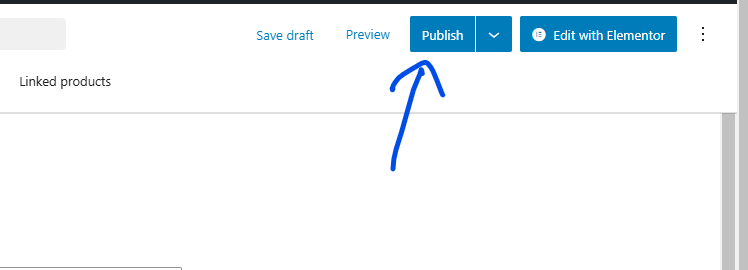
প্রোডাক্ট এডিট করার ধাপসমূহ:
- Products মেনুতে যান
ড্যাশবোর্ড হতে “Products” মেনুতে ক্লিক করুন। এখানে আপনার সব প্রোডাক্টের তালিকা দেখা যাবে।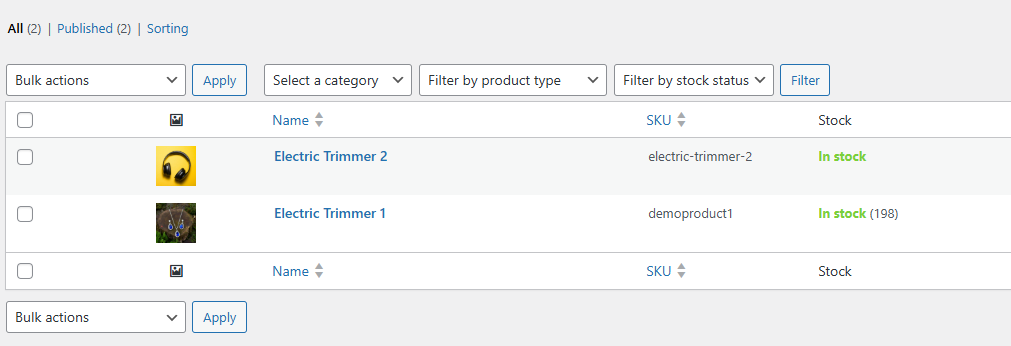
- এডিট করতে প্রোডাক্ট নির্বাচন করুন
যে প্রোডাক্টটি এডিট করতে চান, সেটির নামের উপর মাউস হোভার করলে নিচে দেখানো “Edit” বাটনে ক্লিক করুন অথবা সরাসরি প্রোডাক্ট এর টাইটেল বা নামের উপর ক্লিক করুন। - তথ্য পরিবর্তন করুন
এবারে উপরের প্রোডাক্ট ক্রিয়েটে দেখানো সিস্টেমেই আপনার পণ্যের তথ্য হালনাগাদ করুন। - আপডেট করুন
পরিবর্তন সম্পন্ন হলে উপরের ডান পাশে “Update” বাটনে ক্লিক করুন।
অতিরিক্ত টিপস:
- SEO সেটআপ করুন: প্রোডাক্টের জন্য একটি এসইও-বান্ধব শিরোনাম ও বিবরণ লিখুন।
- রিভিউ সক্রিয় করুন: কাস্টমারের রিভিউ প্রদর্শনের জন্য “Advanced” ট্যাব থেকে রিভিউ অপশন চালু রাখুন।